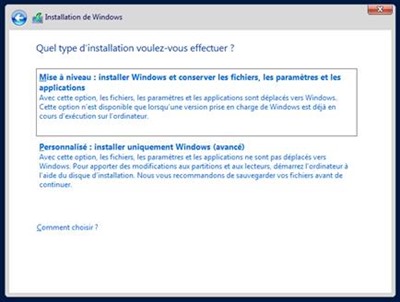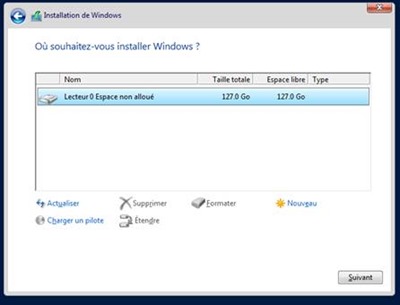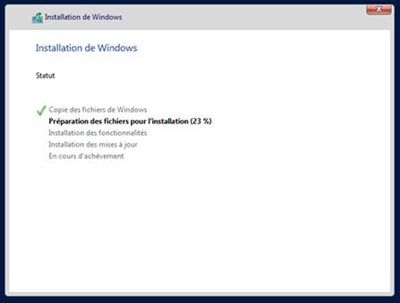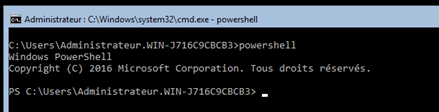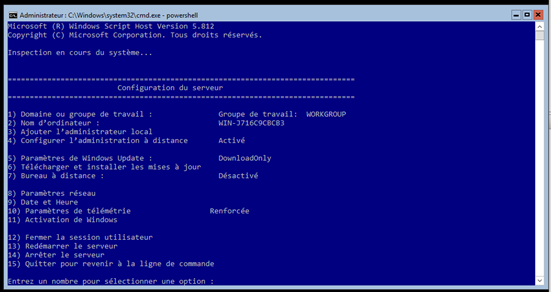Installation de Windows server 2016.
L’installation de Windows Server 2016 n’a pas vraiment changé par rapport aux versions précédentes. Il s’agit de déployer une image à l’aide de Windows PE.
Configuration minimum :
- Processeur : 1.4 GHz 64-bit
- RAM : 512 Mo
- Disque : 32 Go
Je vous propose de découvrir l’installation par défaut de Windows
Démarrez votre serveur ou VM sur le DVD / la clef USB ou l’ISO de Windows Serveur
- Sélectionnez la langue désirée, et cliquez sur suivant :
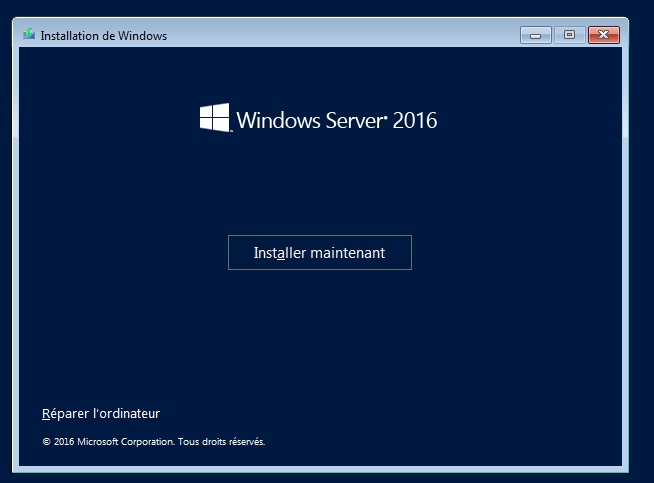
Saisissez la clef de produit (ou choisissez de la saisir plus tard) :
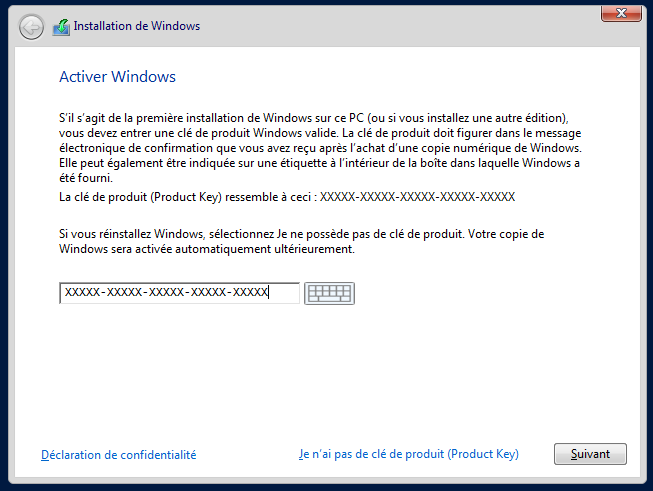
Choix du type d’installation :
Nous allons garder le choix par défaut qui consiste à installer la version minimale contenant les rôles principaux, sans interface graphique.
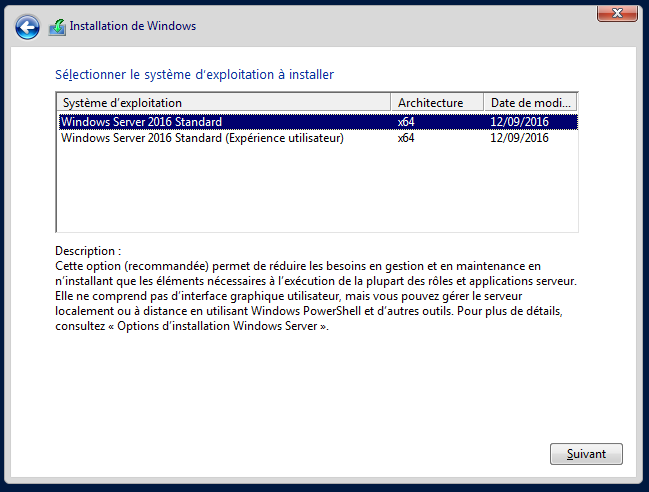
Acceptez la contrat de licence :
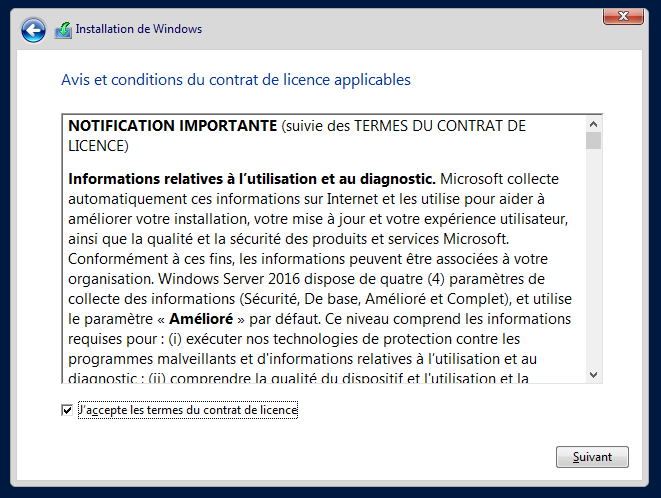
Sélectionnez ensuite le type d’installation personalisé :
Sélectionnez le disque et la partition sur lesquels vous souhaites installer le système (minimum 32 Go) puis cliquez sur Suivant :
l’installation commence :
A la fin de l’installation, vous devez définir le mot de passe du compte Administrateur, avec un minimum de complexité :
Apuyez sur Ctrl + Alt + Suppr
Confirmez le changement de mot de passe en faisant OK puis Entrée
Saisissez deux fois le nouveau mot de passe :
la confirmation suivante est affichée :
La session s’ouvre :
Heureusement vous ouvez lancer Powershell :
Heureusement il y a un peu d’aide à la configuration : tapez la commande suivante :
sconfig
Ce qui affiche le menu suivant :
Et définissez le nom et le domaine éventuel de votre serveur
Définissez ensuite l’adresse (ou les adresses) IP de votre serveur
Quelques exemples :
Installer les mises à jour sconfig / option 6
Pour installer une feature :
Pour installer, configurer, installer des rôles localement :
Install-WindowsFeature hyper-v
Pour installer, configurer, installer des rôles a distance :
Avec Server Manager, Remote Server Administration Tools (RSAT), or Windows PowerShell.
RSAT : https://www.microsoft.com/fr-FR/download/details.aspx?id=45520